Modificarea configurărilor dispozitivului dvs. în aplicația Beats pentru Android
Utilizați aplicația Beats pentru Android pentru a modifica acțiunile de apăsare și menținere, a comuta între modurile de control al zgomotului, a activa sau dezactiva detectarea automată a urechii, a configura comenzile microfonului ș.a.m.d. De asemenea, puteți să vizualizați nivelul de încărcare, informațiile hardware, versiunea firmware și numărul serial al dispozitivului dvs. Beats și să redenumiți sau înregistrați dispozitivul.
Dacă nu ați făcut deja acest lucru, adăugați căștile supraauriculare, intraauriculare sau difuzorul la aplicația Beats.
Accesați aplicația Beats

Apăsați pe

Pe ecranul dispozitivului, derulați pentru a vedea configurările disponibile pentru dispozitivul dvs. Beats.
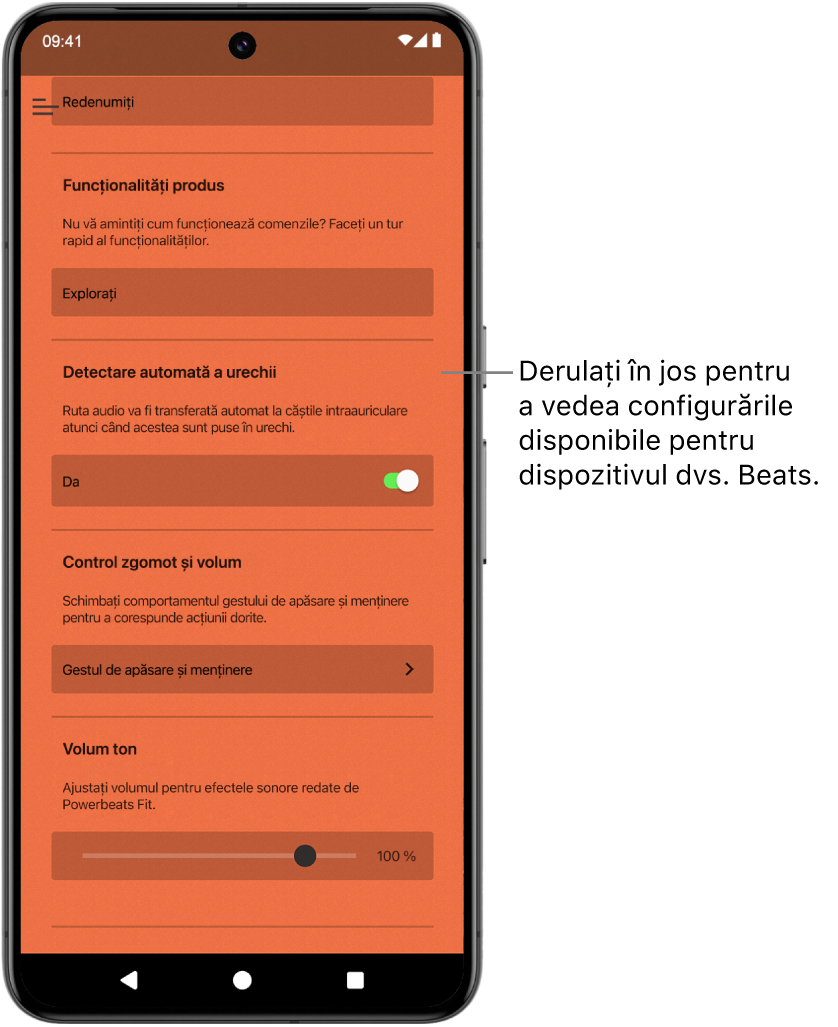
Ajustați configurările (configurările disponibile depind de funcționalitățile căștilor supraauriculare, intraauriculare sau difuzoarelor Beats):
Obiectiv
Acțiune
Monitorizați nivelul de încărcare.
Căutați procentul de încărcare a bateriei chiar sub imaginea căștilor supraauriculare, intraauriculare sau difuzorului. Consultați Verificarea stării încărcării.
Aflați detalii despre funcționalitățile dispozitivelor Beats.
Apăsați pe Explorați, apoi glisați pentru a naviga printre diferitele funcționalități ale dispozitivelor Beats. Când ați terminat, apăsați

Redenumiți dispozitivele dvs. Beats.
Apăsați pe Redenumiți, introduceți un nume nou sau apăsați pe „Generați un nume”, apoi urmați instrucțiunile de pe ecran. Consultați Redenumirea căștilor intraauriculare, supraauriculare sau difuzoarelor Beats.
Notă: puteți apăsa pe „Generați un nume” până când găsiți un nume pe placul dvs.
Comutați între modurile de control al zgomotului.
Apăsați pe



Activați sau dezactivați monitorizarea ritmului cardiac.
În timp ce purtați Powerbeats Pro 2, apăsați pe
 pentru a permite conectarea dispozitivelor Beats la o aplicație sau la un echipament de fitness compatibil, cu scopul de a monitoriza ritmul cardiac. Derulați în jos la „Ritm cardiac” și apăsați pe comutatorul Activat pentru a activa sau dezactiva senzorii de ritm cardiac. Consultați Partajarea datelor Powerbeats Pro 2 despre ritmul dvs. cardiac.
pentru a permite conectarea dispozitivelor Beats la o aplicație sau la un echipament de fitness compatibil, cu scopul de a monitoriza ritmul cardiac. Derulați în jos la „Ritm cardiac” și apăsați pe comutatorul Activat pentru a activa sau dezactiva senzorii de ritm cardiac. Consultați Partajarea datelor Powerbeats Pro 2 despre ritmul dvs. cardiac.Ajustați volumul tonurilor de alertă.
Trageți glisorul „Volum ton” spre stânga sau spre dreapta. Consultați Ajustarea volumului semnalelor audio.
Controlați tonurile pe caseta căștilor intraauriculare.
Apăsați pe comutatorul „Tonuri casetă” pentru a‑l activa sau dezactiva sau trageți glisorul „Volum ton” spre stânga sau spre dreapta.
Schimbați acțiunea de apăsare și menținere pentru activarea funcționalității Asistent vocal sau Anulare zgomot.
Apăsați pe Gestul de apăsare și menținere, apăsați pe Stânga sau Dreapta pentru a aloca o acțiune căștii respective, apoi selectați Control zgomot sau Asistent Vocal. Consultați Schimbarea configurărilor pentru apăsare și menținere pe Beats.
Permiteți căștilor intraauriculare să fie configurate pentru anularea zgomotului atunci când o singură cască este în ureche.
Apăsați pe comutatorul „Anulare zgomot cu o singură cască intraauriculară” pentru a activa sau dezactiva opțiunea.
Schimbați acțiunea de apăsare și menținere pentru a controla volumul.
Apăsați pe „Gestul de apăsare și menținere”, apăsați pe comutatorul „Control volum” pentru a‑l activa, apăsați pe Stânga sau Dreapta pentru a aloca o acțiune căștii respective, apoi selectați „Mărire volum” sau „Micșorare volum”. Controlul cu efect opus este aplicat automat celeilalte căști. Consultați Schimbarea configurărilor pentru apăsare și menținere pe Beats.
Notă: când opțiunea Control volum este activată, funcționalitățile Anulare zgomot și Transparență (pe dispozitivele Beats compatibile) nu sunt disponibile.
Modificați acțiunea de tăiere/restabilire a sunetului.
Apăsați pe Tăiere și restabilire sunet, apoi alegeți Apăsați o dată sau Apăsați de două ori. Consultați Schimbarea configurărilor microfonului Beats.
Notă: pentru a utiliza tăierea/restabilirea sunetului când aplicația Beats este în fundal, opțiunea „Optimizare produs Beats” trebuie să fie activată în ecranul dispozitivului.
Configurați microfonul activ.
În comenzile Microfon, apăsați pe Automat, apoi apăsați pe Comutare automată căști, Mereu casca din stânga sau Mereu casca din dreapta.
„Comutare automată căști” schimbă automat microfonul între casca stângă și cea dreaptă, la scoaterea unei căști din ureche. Consultați Schimbarea configurărilor microfonului Beats.
Schimbați acțiunea de încheiere a apelului.
Apăsați pe Încheiere apel, apoi alegeți Apăsați o dată sau Apăsați de două ori. Consultați Schimbarea configurărilor pentru încheierea apelului pe Beats.
Notă: acțiunea Preluați apelul (Apăsați o dată) nu poate fi modificată.
Activați sau dezactivați redarea/suspendarea automată pe Beats Flex.
Apăsați pe comutatorul „Redare/suspendare automată” pentru a activa sau dezactiva funcționalitatea. Consultați Activarea sau dezactivarea configurărilor automate pe Beats Flex.
Activați sau dezactivați preluarea automată a apelurilor pe Beats Flex.
Apăsați pe comutatorul „Preluare automată apeluri” pentru a activa sau dezactiva funcționalitatea. Consultați Activarea sau dezactivarea configurărilor automate pe Beats Flex.
Activați sau dezactivați detectarea automată a urechii.
Apăsați pe comutatorul Detectare automată a urechii pentru a activa sau dezactiva funcționalitatea. Consultați Activarea sau dezactivarea detectării urechii pe Beats.
Verificați potrivirea adaptoarelor auriculare.
Pe dispozitivele Beats compatibile, apăsați pe „Test potrivire adaptoare auriculare”, apoi urmați instrucțiunile de pe ecran. Consultați Potriviți‑vă căștile Beats corect.
Actualizați versiunea de firmware de dispozitivul Beats.
Consultați Actualizarea căștilor Beats pe dispozitivul dvs. Android.
Vizualizați numele, numărul serial și versiunea firmware a produsului dvs.
Derulați în jos și consultați secțiunea „Informații detaliate”. Consultați Obținerea informațiilor despre dispozitivele Beats.
Notă: pentru anumite căști intraauriculare Beats, apăsarea pe numărul serial va afișa numărul serial specific căștii stângi; o nouă apăsare va afișa numărul serial specific căștii drepte.
Permiteți aplicației Beats să ruleze în fundal (atunci când dispozitivele Beats sunt conectate) pentru a utiliza funcția de tăiere/restabilire a sunetului pe dispozitivele Beats compatibile, pentru a primi notificări despre baterie și pentru a actualiza firmware‑ul.
Apăsați comutatorul Permisă (sub „Optimizare produs Beats”) pentru a‑l activa.
Este posibil ca unele funcționalități Beats să nu fie disponibile până când nu este actualizat firmware‑ul dispozitivului Beats. Consultați Actualizarea dispozitivelor Beats.
Pentru a afla mai multe despre personalizarea configurărilor Beats, consultați Personalizarea comenzilor de pe Beats.